ターゲットディスクモード 続編 [Tips]
ターゲットディスクモードについては、以前にも書いてますが、
続編ということで。
ふだんから、Macに、FireWire接続の外付けHDを接続して使っていると、
ターゲットディスクモードを使う必要は全くないのですが、
このターゲットディスクモードという機能、なかなか面白いです。
2台のMacをFireWireケーブルで接続しておいて、
外付けHDとして認識させたい方のMacを、Tキーを押しながら電源を入れる。
これだけで、ターゲットディスクモードで起動してきます。
eMac 700MHzと、PowerBook G4で、ちょっと試してみました。
ターゲットディスクモードを使う時は、
FireWireで接続してる外付けHDは、はずしておきます。
PowerBook G4の本体は、OS X 10.4.11です。
PowerBookの電源を切ったら、eMacとFireWireケーブルでつなぎます。
PowerBookのTキーを押しながら、電源を入れると、
ターゲットディスクモードで起動してきます。
eMacの電源を入れると、本体のOS 9.2.2で起動してきます。
ターゲットディスクモードで起動しているPowerBookの方は、
eMacの、外付けHDDとして認識されるはずです。
eMacの、コントロールパネル > 起動ディスクを開いてみると、
現在起動中の、Old Mac Mac OS J1-9.2.2と、
その他の起動ディスクとして、PowerBookの起動ディスクの、
Macintosh HD Mac OS X 10.4.11
OS X 10.4 DVD Mac OS X 10.4
が現れます。
Macintosh HD Mac OS X 10.4.11というのは、
PowerBookの内蔵HDDの、OS X 10.4.11のことです。
この、Macintosh HDを選んで再起動してみます。
eMacが、10.4で起動してきます。
つまり、PowerBook G4の本体HDDが、
eMac 700MHzから起動して使えるということです。
■ ターゲットディスクモード
2007年10月09日 ターゲットディスクモード
http://macintoshuser.seesaa.net/article/59825449.html
2012年2月23日 ターゲット・ディスク・モードの使用方法
http://taken.jp/mac_howto-target-disk-mode.html
■ Thunderboltでのターゲットディスクモード
2012年6月26日 Thunderboltの「ターゲットディスクモード」と
「ターゲットディスプレイモード」♪
http://auramagialibrary.blog6.fc2.com/blog-entry-221.html




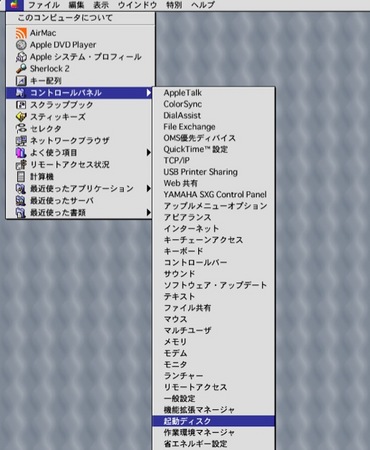
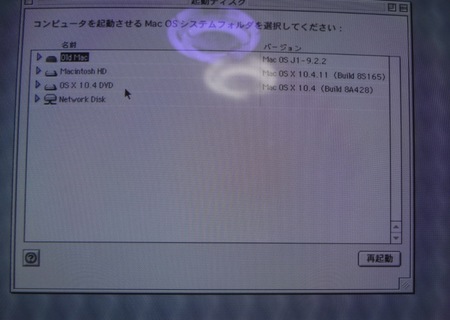

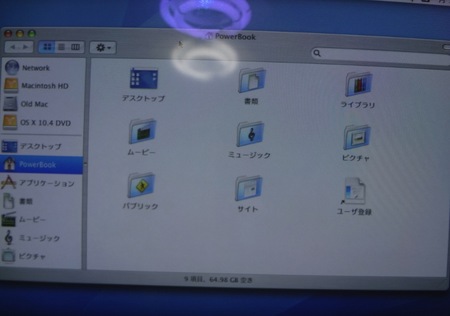





コメント 0